Reklaam
 Kui on uus aeg uue arvuti ostmiseks, tuleb see arvuti tõenäoliselt koos Windows 8-ga (välja arvatud juhul, kui ostate Maci). Microsoft ei ole Windows 8-le õpetust lisanud - peale krüptise „liigutage hiir ükskõik millisesse nurgas ”- nii et peate uue versiooni kiirendamiseks kiiremini uurima Windows.
Kui on uus aeg uue arvuti ostmiseks, tuleb see arvuti tõenäoliselt koos Windows 8-ga (välja arvatud juhul, kui ostate Maci). Microsoft ei ole Windows 8-le õpetust lisanud - peale krüptise „liigutage hiir ükskõik millisesse nurgas ”- nii et peate uue versiooni kiirendamiseks kiiremini uurima Windows.
Küsige kõigilt, kes kasutavad Windows 8 tavalises sülearvutis või lauaarvutis (mitte tahvelarvutis) ja nad ütlevad teile, et Windows 8-ga tutvumise võti on ignoreerides võimalikult palju uut liidest Windows 8 igapäevases kasutuses: mis see tegelikult on?Sa vihkad Windows 8, kas pole? Te pole seda kunagi kasutanud, te pole seda isegi tegevuses näinud (va mõne YouTube'i video kaudu), kuid vihkate seda. See on mõttetu, kole, see on kohmakas... sa ... Loe rohkem . Tavaline töölaud on endiselt selle kaasaegse liidese all.
Kus on töölaud?
Kui te esimest korda Windows 8-i sisse logite, näete uut täisekraani avaekraani. Uued kaasaegsed rakendused, mida saate teha installige Windowsi poest Installige lihtsalt Windows 8 rakendused ja mängud Uue Windows 8 tarbija eelvaate üks peamisi eeliseid on Windows 8 poe lisamine, mis puudus eelmisest Windows 8 arendaja eelvaatest. See uus tööriist lihtsustab protsessi, võimaldades ... Loe rohkem joosta ainult selles täisekraani keskkonnas.
Selleni jõuame hiljem. Praegu on kõige olulisem asi, mida peate teadma, et traditsiooniline Windowsi töölaud on endiselt alles ja suudab endiselt käitada kogu teie vana tarkvara. Töölauale pääsemiseks peate vaid klõpsama aknas Algus töölaua paanil. Töölaua käivitamiseks võite vajutada ka Windowsi klahvi + D.

Pange tähele, et kui ostsite Windows RT seadme, ei saa töölaud töödelda kogu teie vana töölaua tarkvara - kuid tõenäoliselt ostsite Windows 8 seadme. Windows RT Windows RT - mida sa ei saa ja mida mitteWindows RT väljaanne käivitati diskreetselt umbes poolteist kuud tagasi lipulaeva Microsoft Surface RT tahvelarvuti abil. Ehkki Windows 8-st visuaalselt eristamatu, on selles siiski mõned peamised erinevused ... Loe rohkem seadmed on väga ebapopulaarsed, välja arvatud Microsofti Surface RT Microsofti tahvelarvuti ülevaade ja Give Loe rohkem .
Kus on minu nupp?
Nüüd olete töölaual, mis peaks tunduma väga tuttav. See on Windows 7 töölaud, kuid paljude täiustustega, näiteks a parem ülesannete juht Windows 8 tegumihaldur: lihtsas vaatepildis varjatud pärlEhkki paljud Windows 8 osad on vaieldavad (võib-olla on Modern tänav; võib-olla see pole nii), üks Windows 8 element, mis on põhjalikult läbi teinud ja muutnud selle ühemõtteliselt vingemaks, on ... Loe rohkem , täiustatud failikoopiadialoog ja sisseehitatud ajamasina varundamine Kas teadsite, et Windows 8-l on sisseehitatud ajamasina varundus?Mõnikord unustame kogu keskendumisega Windows 8 uuele "Modern" liidesele, kuid Windows 8 sisaldab mitmesuguseid suurepäraseid töölauaparandusi. Üks neist on failiajalugu, sisseehitatud varundusfunktsioon, mis toimib ... Loe rohkem . Siiski märkate, et nuppu Start pole enam olemas.
Nupp Start on tegelikult olemas, kuid peidetud. Saate selle kuvada, liigutades hiirt ekraani vasakpoolsesse alanurka ja klõpsates. See avab ekraani Start, kus te varem viibisite. Samuti saate hõlpsalt käivitada ekraani Start, vajutades klaviatuuril Windowsi klahvi.
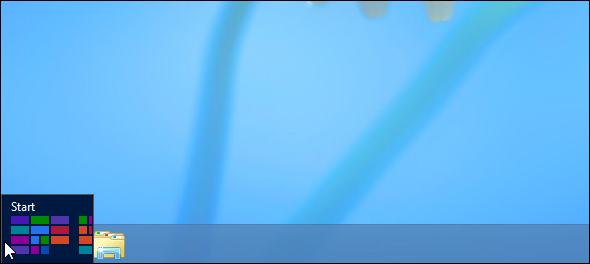
Rakenduse käivitamiseks ekraanilt Start klõpsake selle otseteele nagu tavaliselt - siin kuvatakse ka töölauarakendused. Samuti võite installitud rakenduste otsimiseks alustada tippimist ekraanil Start, nagu ka Windows 7 käivitusmenüüs. Kõigi installitud rakenduste kuvamiseks paremklõpsake kuskil avakuval (mitte paanil), klõpsake ekraani allosas nuppu Kõik rakendused ja näete installitud programme.
Alguskuva on sisuliselt menüü Start järglane - mõelge sellele kui täisekraanil käivitusmenüüle. Installitud rakendused saavad otsetee oma avaekraanil, nii et saate neid otseteid vastavalt oma soovile korraldada. Rakenduste kiireks käivitamiseks võite kasutada ka otsingufunktsiooni.
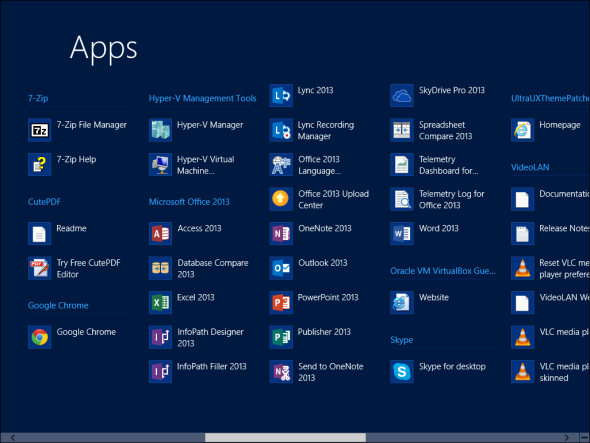
Asjade hõlbustamiseks peaksite kasutatavad rakendused kinnitama töölaua tegumiribale - kui need töötavad, paremklõpsake nende tegumiriba ikoonidel ja valige käsk Kinnita. Seejärel saate rakendusi hõlpsalt oma tegumiribalt käivitada, avamata täisekraani avaekraani ja töölaualt lahkumata.

Kuidas ma välja lülitan?
Pange tähele, et peidetud nupp Start pole ainus spetsiaalne "kuum nurk". Samuti saate hiirekursori liigutada ekraani paremasse ülanurka või alumisse nurka ja seejärel liikuge ekraanil ekraani keskmise serva poole, et pääseda juurde võludele. Enamasti ei peaks te neile võludele juurde pääsema, kui te ei kasuta Moderni rakendused. Valikud Sule välja ja Taaskäivitamine asuvad aga seadete võlu all.
Ärge muretsege - neid on veel palju kuidas Windows 8 arvutit välja lülitada Kuidas Windows 8 välja lülitadaWindows 8 toob tuttava Windowsi liidesesse suurimad muudatused alates Windows 95-st. Suvand Sule välja pole seal, kus võiksite seda leida - tegelikult kogu klassikaline menüü Start ja Start ... Loe rohkem , sealhulgas selle füüsilise toitenupuga.

Liigutage hiirekursor ekraani vasakpoolsesse ülanurka ja pääsete rakenduste vahetajale, mis ainult töötab mitte tänapäevaste, vaid kaasaegsete rakenduste jaoks - seda ei pea te kasutama, kui te ei kasuta uut moodsa stiili rakendused.
Kas ma pean kogu seda uut kraami kasutama?
Nii palju kui ekraani Start ja kaasaegseid rakendusi, peate sisselogimisel nägema ainult ekraani Start. Seejärel saate oma arvutit tavapäraselt kasutada, vältides seda nii palju kui võimalik ja kasutades töölauarakendusi. Kinnitage rakenduste otseteed tegumiribale ja te ei pea seda rakenduste käivitamiseks kasutama. Kaasaegsed rakendused sobivad rohkem tahvelarvutitega kui tavalised laua- ja sülearvutid.
Microsoft ei anna meile võimalust töölauale buutida ega kasutada traditsioonilist käivitusmenüüd, kuid saate seda igal juhul teha. Installi kolmanda osapoole menüü Start Menüü Start, kuidas ma sind igatsen: 4 viisi Start-menüü tegemiseks Windows 8-sWindows 8 tõi kirve menüü Start alla. See on omadus, millele keegi aastaid ei pööranud erilist tähelepanu, kuid selle enneaegne kadumine on põhjustanud igasugu meeleheidet. Mitte ainult... Loe rohkem nagu populaarne Start8 ja teil on traditsiooniline töölaud, mis kuvatakse sisselogimisel. Teie töölaua ilmumine siiski viibib. Need menüüd Start võivad ka teie jaoks kuumad nurgad hõlpsalt keelata, võimaldades traditsioonilisemas stiilis töölauda.

Windows 8 on puutetundliku toega arvutis palju mõistlikum, kuid tõenäoliselt pole te seda ostnud puutefunktsiooniga masinat, kuna need on palju kallimad - enamik inimesi ostab endiselt arvuteid puudutavaid arvuteid toetus. Kui teil on puutetundlikku Windows 8-masinat, siis vaadake meie prinditavat petturilehte Windows 8 puute- ja hiireliigutustega 18 olulist puutetundlikku žesti Windows 10-sPuudutusliigutused on nagu puuteplaadi ja puutetundliku ekraani otsetee. Ja Windows 10 puhul on neist lõpuks kasu! Näitame teile, kuidas kasutada puutetundlike žestide täielikku potentsiaali. Loe rohkem .
Windows 8-ga hakkama saamise kohta - sealhulgas uue moodsa keskkonna kasutamiseks koos kõigi nende Windowsi poe rakendustega - leiate lisateavet meie tasuta Windows 8 juhend Windows 8 juhendSee Windows 8 juhend kirjeldab kõike uut, mis puudutab Windows 8, alates tahvelarvuti moodi avaekraanist kuni uue "rakenduse" kontseptsioonini ja lõpetades tuttava töölauarežiimiga. Loe rohkem .
Kas teil on veel küsimusi? Küsi julgelt! Ja kui olete Windows 8 juba omandanud, jagage oma näpunäiteid Windows 8 versioonile üleviimiseks. mis oli teie suurim väljakutse?
Chris Hoffman on tehnikablogija ja kõikehõlmav tehnoloogiasõltlane, kes elab Oregoni osariigis Eugenes.